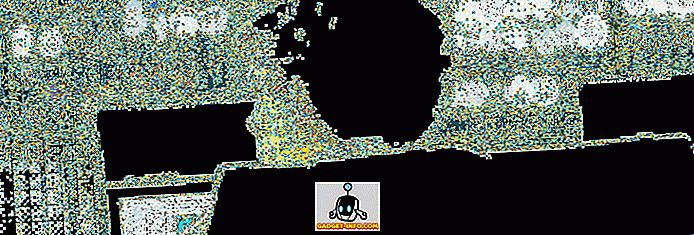Desde que los dispositivos Android comenzaron a ofrecer una luz LED RGB para notificaciones, se ha convertido en una parte integral de la plataforma. Si bien puede parecer una simple adición, está muy subestimado. Los LED de notificación aseguran que usted sepa de cualquier notificación perdida incluso cuando su teléfono está un poco alejado y mientras las pantallas ambientales están ganando popularidad, los LED de notificación siguen siendo la solución preferida para muchos usuarios. Además, puede personalizar totalmente el comportamiento del LED de notificación en Android. Antes de que le indiquemos cómo puede hacerlo, a continuación le indicamos cómo puede primero habilitar la notificación de pulsos en su teléfono inteligente Android:
Habilitar la notificación de pulso en Android
Las notificaciones LED o las notificaciones de pulso no están habilitadas en los teléfonos inteligentes Android de forma predeterminada. Para habilitarlo, diríjase a Configuración-> Sonido y notificación y encienda “ Luz de notificación de pulso ”.
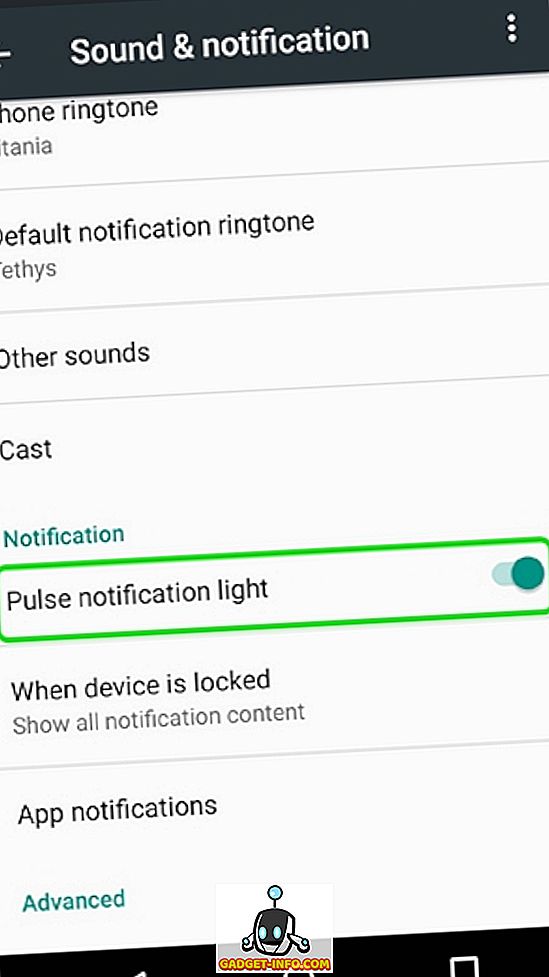
Si está utilizando Android N, vaya a Configuración-> Notificaciones, presione el botón cog de configuración y habilite " Luz de notificación de pulso ".
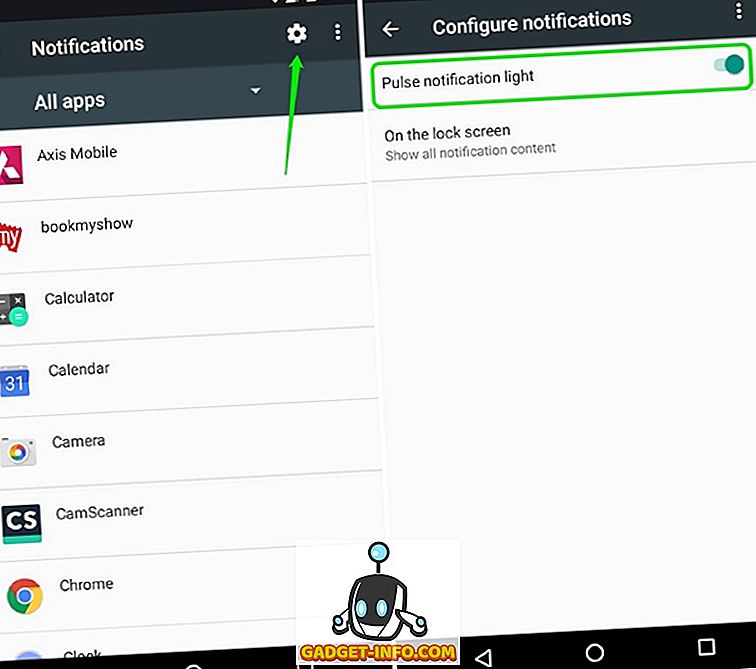
Después de habilitar las luces LED de notificación en su teléfono inteligente, puede usar la aplicación de terceros " Flujo de luz " para personalizar todo lo relacionado con las notificaciones, incluida la luz LED.
Use Light Flow para personalizar la notificación de LED (dispositivos no rooteados)
Primero, deberás instalar Light Flow (gratis) desde Google Play Store. La aplicación está disponible en una versión gratuita y de pago ($ 2.49), que elimina los anuncios y admite la personalización de miles de notificaciones de la aplicación. La aplicación trae una notificación persistente en los dispositivos que ejecutan Android 6.0 o superior y si no quieres eso, debes instalar Light Flow Legacy (que es la versión anterior de la aplicación). Sin embargo, se perderá otras características específicas de Marshmallow, como los permisos de tiempo de ejecución. Una vez que haya instalado la aplicación, aquí le indicamos cómo personalizar la luz LED de notificación con ella:
1. Cuando abra Light Flow por primera vez, deberá dar acceso a la notificación de la aplicación . Puede simplemente tocar " Configurar " y activar Flujo de luz en la página de acceso a notificaciones. Si lo omite aquí, encontrará la opción en Configuración-> Sonido y notificación-> Acceso a notificaciones.
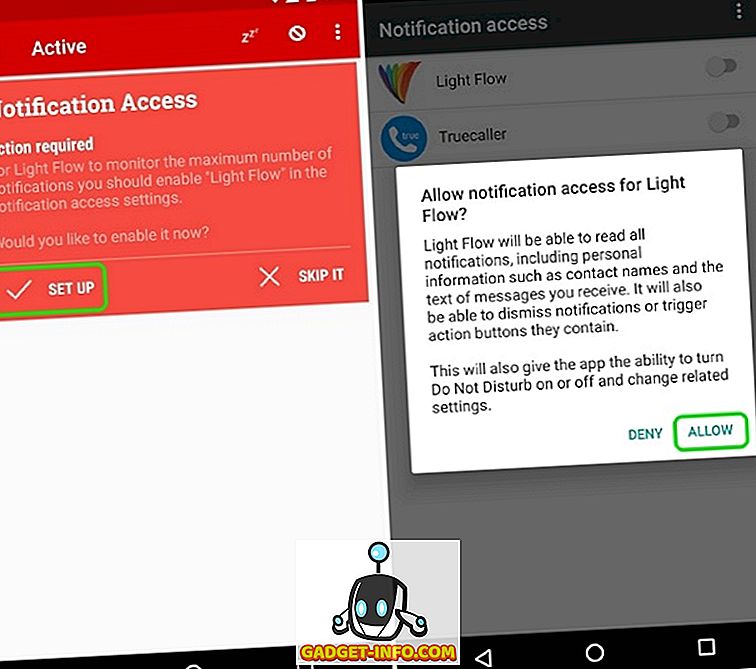
2. Luego, se te presentará una página de bienvenida y algunos consejos y sugerencias sobre la aplicación. Puede pulsar en " Entendido " para avanzar.
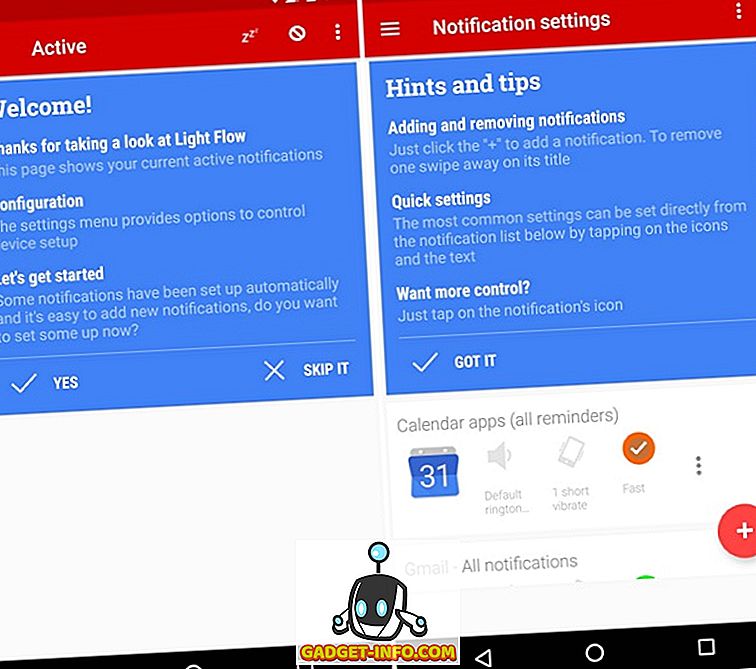
3. Luego verá la lista de aplicaciones, cuyas notificaciones puede personalizar. Además de cada aplicación, encontrará la opción de cambiar el color del sonido, el patrón de vibración y el LED de notificación .
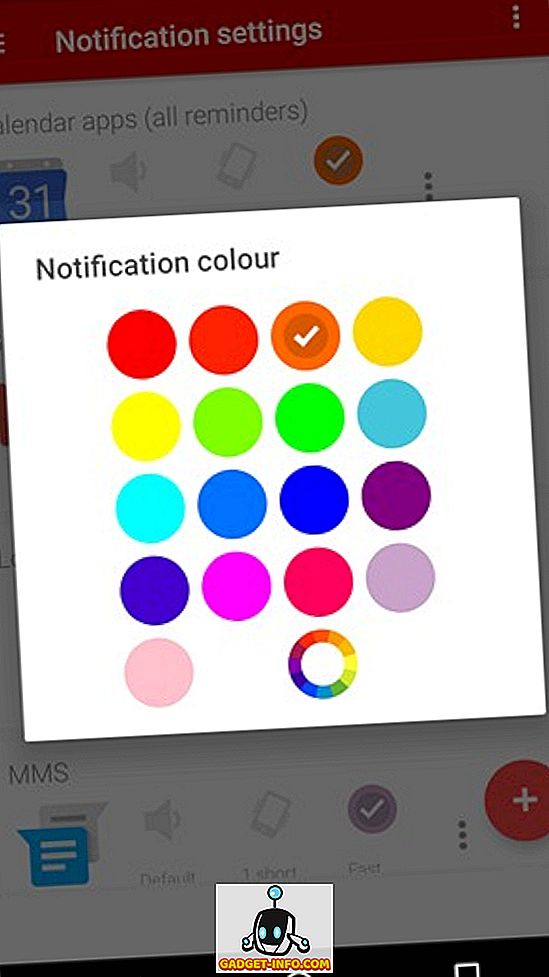
4. También puede tocar el botón más flotante para agregar una luz de notificación personalizada para varias aplicaciones, configuraciones y contactos. Puede tocar el botón de tres puntos junto a las aplicaciones para deshabilitar una notificación o ir a la configuración de notificación específica de una aplicación.

5. En la página de Configuración, encontrará diferentes pestañas para: notificación, luz, sonidos, vibración y más. En la pestaña " Luces ", puede activar / desactivar la luz LED; Cambia el color, la duración y la velocidad del flash . Hay una gran cantidad de colores para elegir y un montón de diferentes tasas de flash de notificación también.
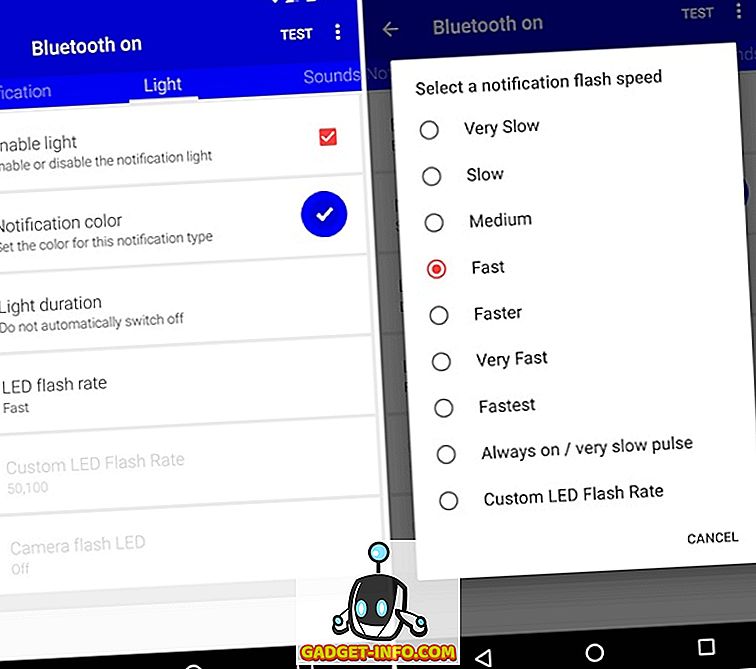
6. Para la configuración global de los LED, puede ir a la configuración de la aplicación y consultar " Control de LED ", donde encontrará opciones dependiendo del hardware de su dispositivo.
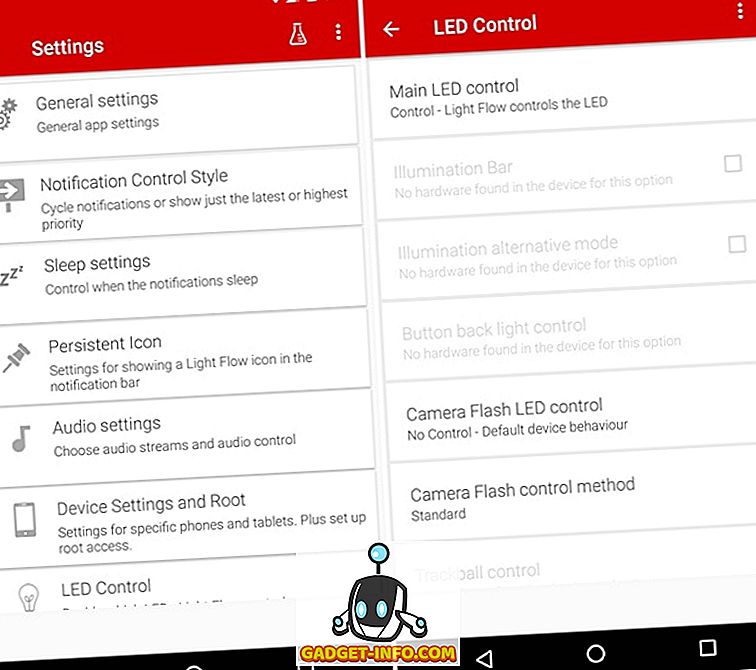
Nota : muchos dispositivos no admiten aplicaciones de terceros para controlar las luces LED y para eso puede dirigirse a Configuración de Light Flow -> Configuración del dispositivo y Raíz.
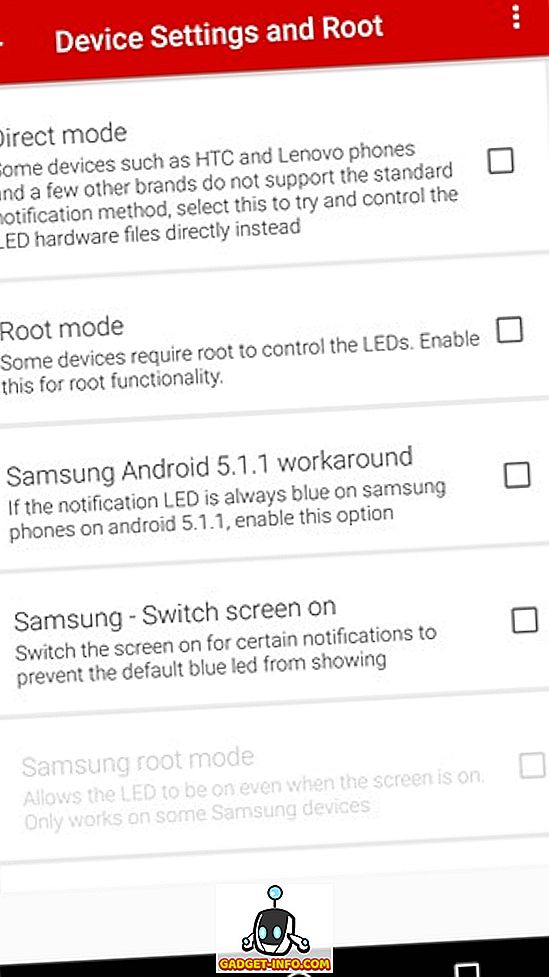
Dispositivos de raíz
Light Flow ofrece más control para los dispositivos rooteados, sin embargo, todo depende del fabricante del dispositivo. Algunos dispositivos tendrán funciones limitadas, mientras que otros tendrán todas las funciones disponibles en la aplicación. Si tiene una ROM personalizada instalada en su dispositivo, es probable que ya tenga opciones para controlar las luces LED de notificación en la página Configuración. Por ejemplo, en CyanogenMod 13, encontrará opciones para personalizar el comportamiento del LED de notificación en Configuración-> Pantalla y luces.
¿Listo para agregar más colores al LED de notificación de su dispositivo?
Existen numerosos usos de la personalización de la luz LED de notificación de su teléfono inteligente Android. Por ejemplo, puede establecer un color y patrón específico para una aplicación como WhatsApp y un color y patrón diferente para diferentes aplicaciones, lo que le permitirá saber si la notificación es lo suficientemente importante o no. Gracias a la aplicación Light Flow, puede hacer las cosas bastante fácilmente y nos gusta el hecho de que la aplicación hace que todas las funciones estén disponibles para dispositivos no rooteados. Dicho esto, si desea una aplicación diferente, también puede revisar Light Manager.

![Cuando Larry Page conoció a Sergey Brin [Infografía interactiva]](https://gadget-info.com/img/social-media/335/when-larry-page-met-sergey-brin.jpg)